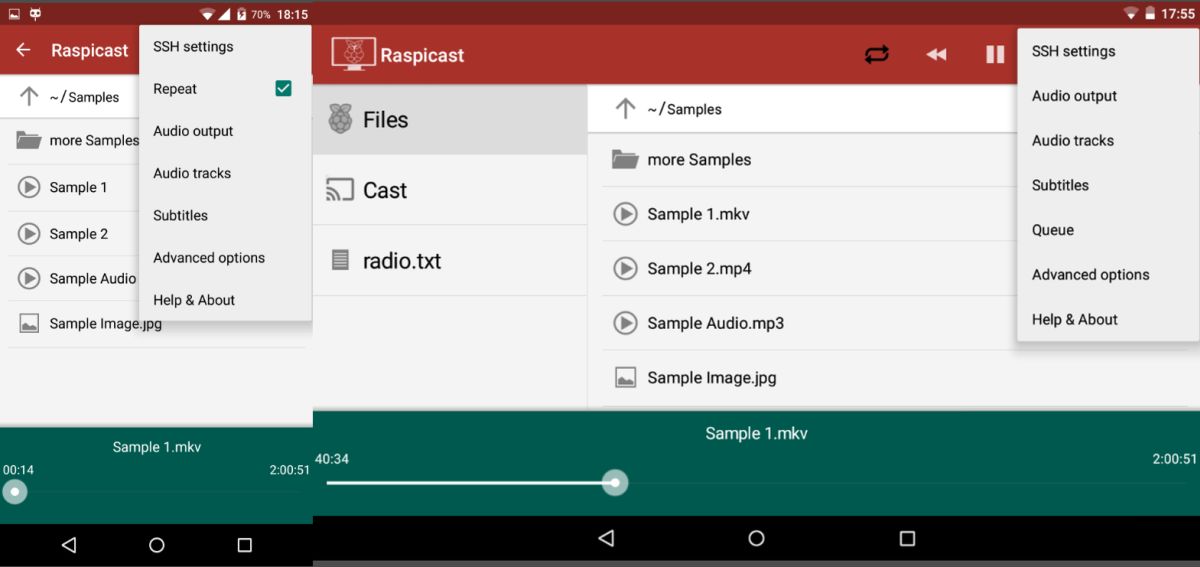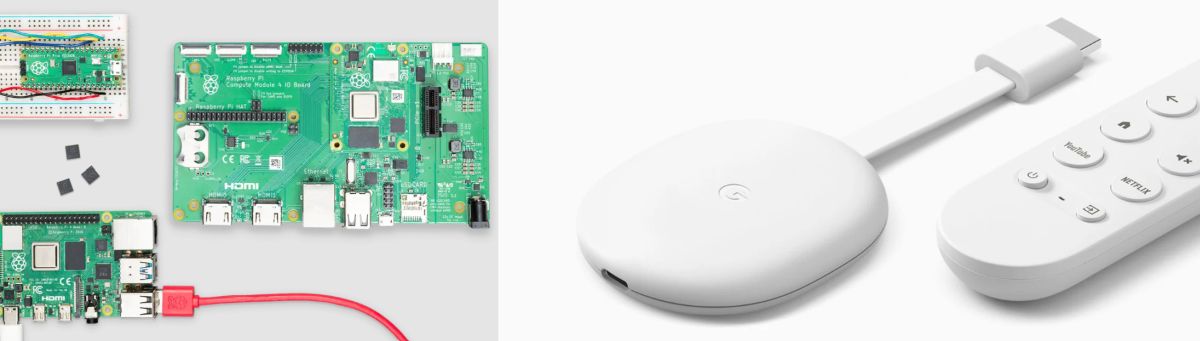
চেহারা থেকে রাস্পবেরি পাই বাজারে, ব্যবহারকারীরা এই ছোট বোর্ডে বিভিন্ন ফাংশন দিয়েছে। সবচেয়ে সাধারণ ব্যবহার হল একটি মাল্টিমিডিয়া প্লেয়ার - কোডির সাথে, উদাহরণস্বরূপ-, বাজারে বিদ্যমান বিভিন্ন এমুলেটরগুলির সাথে একটি রেট্রো কনসোল হিসাবে, বা একটি হোম কম্পিউটার হিসাবে। কিন্তু তুমি কি ভাববে Google Chromecast হিসাবে একটি রাস্পবেরি পাই ব্যবহার করুন? হ্যাঁ, আমরা এটিকে একটি বিষয়বস্তু রিসিভারে পরিণত করতে পারি এবং খুব অল্প ধাপে।
বাজারে রাস্পবেরি পাই এর বিভিন্ন সংস্করণ রয়েছে। শেষটি হল রাস্পবেরি পাই 4। যাইহোক, এটি শুধুমাত্র বোর্ডের সাথে কেনা যাবে, সেইসাথে বিভিন্ন ক্ষেত্রে যা নিশ্চিতভাবে পুরো দলটিকে আরও ভাল করবে। মনে রাখবেন যে আপনি অবশ্যই আপনার রাস্পবেরি পাই এর তাপমাত্রা নিয়ন্ত্রণ করুন যদি আপনি একটি অকেজো দলের সঙ্গে বাকি হতে চান না.
রাস্পবেরি পাই এটিকে সম্পূর্ণ Chromecast-এ পরিণত করার জন্য প্রস্তুত করা হচ্ছে
রাস্পবেরি পাই ব্যবহার করতে আপনার বিভিন্ন জিনিসের প্রয়োজন হবে। এবং তারা নিম্নলিখিত:
- রাস্পবেরি পাই (শুধুমাত্র প্লেট o আবরণ সঙ্গে)
- একটি অ্যান্ড্রয়েড মোবাইল বা ট্যাবলেট
- HDMI কেবল-সাধারণত একটি মিনি HDMI কেবল- এটি টিভিতে সংযোগ করতে
যদি আপনার ক্ষমতায় এই সব থাকে, আপনার যা করা উচিত তা হল আপনার রাস্পবেরি পাই কাজ করার জন্য প্রস্তুত. অর্থাৎ, যদি আপনার সংস্করণটি ইনস্টল করা অপারেটিং সিস্টেমের সাথে না আসে তবে আপনাকে অবশ্যই সিস্টেমটি ডাউনলোড এবং ইনস্টল করতে হবে Raspbian (ডেবিয়ান লিনাক্সের উপর ভিত্তি করে)। আপনি আপনার থেকে এটি ডাউনলোড করতে পারেন অফিসিয়াল ওয়েবসাইট (বিভিন্ন প্ল্যাটফর্মের জন্য বেশ কয়েকটি সংস্করণ রয়েছে।)
একবার অপারেটিং সিস্টেম ইন্সটল এবং কার্যকরী হয়ে গেলে, আপনি যা করতে চান তার জন্য আপনার কাছে ইতিমধ্যেই একটি রাস্পবেরি পাই থাকবে: অফিসের কাজ বা ইন্টারনেট ব্রাউজিং থেকে, সেইসাথে এটিকে একটি রেট্রো ভিডিও গেম মেশিনে পরিণত করা। কিন্তু এই ক্ষেত্রে, আমরা এটিকে আমাদের মাধ্যমে একটি বিষয়বস্তু রিসিভারে পরিণত করতে যাচ্ছি স্মার্টফোন অ্যান্ড্রয়েড।
অন্যদিকে, আপনাকে অবশ্যই সক্রিয় করতে হবে SSH ডেটা রিসেপশন প্রোটোকল. আমরা এটি নিম্নরূপ করব:
- আপনার রাস্পবেরি পাই এর সেটিংস মেনুতে যান
- ট্যাবে ক্লিক করুন 'ইন্টারফেস' পপআপ উইন্ডো থেকে
- আপনি বিভিন্ন প্রোটোকল দেখতে পাবেন; আপনি শুধুমাত্র উচিত যেটি আপনাকে SSH বলে তা সক্ষম করুন (এটি অবস্থানে ছেড়ে দিন'সক্ষম করা')
এছাড়াও, আপনার রাস্পবেরি পাই পাঠানো সামগ্রী চালাতে সক্ষম হওয়ার জন্য, আপনাকে অবশ্যই বিভিন্ন প্লেয়ার ইনস্টল করতে হবে: OXMPlayer (ভিডিও এবং অডিওর জন্য) এবং ওপেনম্যাক্স (জেপিজি, পিএনজি, টিআইএফএফ, বিএমপি, জিআইএফ, অন্যদের মধ্যে ছবির জন্য)।
পাড়া OXMPlayer ইনস্টল করুন, আপনাকে একটি টার্মিনাল খুলতে হবে (Ctrl + Alt + T) এবং নিম্নলিখিত কমান্ডটি টাইপ করতে হবে:
sudo apt-get install omxplayer
পরিবর্তে, জন্য OpenMax ইনস্টলেশন আপনাকে টার্মিনালে নিম্নলিখিত কমান্ডগুলি অনুসরণ করতে হবে:
cd ~
sudo apt-get install git make checkinstall libjpeg8-dev libpng12-dev
git clone https://github.com/HaarigerHarald/omxiv.git
cd ~/omxiv
make ilclient
make
sudo make install
এই সমস্ত কমান্ডের সাহায্যে আমরা ইতিমধ্যেই আমাদের রাস্পবেরি পাইতে OpenMax এবং OXMPlayer উভয়ই ইনস্টল করব। এখন আমাদের ডিভাইসটিকে অ্যান্ড্রয়েডের সাথে প্রস্তুত করার সময় এসেছে, যেখান থেকে আমরা টেলিভিশনের সাথে সংযুক্ত আমাদের ডিভাইসে সমস্ত সামগ্রী চালু করতে যাচ্ছি।
ক্রোমকাস্ট হিসাবে আমাদের রাস্পবেরি পাইতে সামগ্রী চালু করার জন্য আমাদের Android সরঞ্জাম প্রস্তুত করা হচ্ছে
এখনই সময় আমাদের Android মোবাইল বা ট্যাবলেটের জন্য আমাদের রাস্পবেরি পাইতে সমস্ত সামগ্রী পাঠাতে সক্ষম হবে, তা ভিডিও, সঙ্গীত বা ছবিই হোক। এবং এর জন্য, আমাদের অবশ্যই আমাদের গুগল প্লে অ্যাকাউন্টে যেতে হবে এবং অ্যাপ্লিকেশনটি অনুসন্ধান করতে হবে রাস্পিকাস্ট. আমরা আপনাকে নীচের লিঙ্ক ছেড়ে.
একবার আমাদের কম্পিউটারে অ্যাপ্লিকেশনটি ডাউনলোড এবং ইনস্টল হয়ে গেলে, আমাদের অবশ্যই কিছু ডেটা বিবেচনা করতে হবে যা আমাদের অবশ্যই অ্যাপ্লিকেশনটিতে প্রবেশ করতে হবে, যেমন আমাদের রাস্পবেরি পাই এর আইপি ঠিকানা, সেইসাথে এটি যে পোর্ট ব্যবহার করে. প্রথম ডেটা আবিষ্কার করতে, আমাদের রাউটারের কনফিগারেশন বা টার্মিনালের মাধ্যমে (Ctrl + ALT + T) অবলম্বন করতে হবে এবং নিম্নলিখিতটি লিখতে হবে:
hostname -I
এই কমান্ডের সাহায্যে আমরা একটি নম্বর পাব যা আমাদের রাস্পবেরি পাই-এর আইপি ঠিকানাকে নির্দেশ করে। এটি কোথাও লিখুন কারণ পরে আপনাকে এটি রাসপিকাস্ট কনফিগারেশনে প্রবেশ করতে হবে।
এখন, কম্পিউটার দ্বারা ব্যবহৃত পোর্ট খুঁজে বের করতে, আমাদের অবশ্যই একটি টার্মিনাল কমান্ড অবলম্বন করতে হবে:
grep Port /etc/ssh/sshd_config
সাধারণত, এটি এর ফলাফল প্রদান করে পোর্ট:22. উপরের আইপি ঠিকানার সাথে এই পোর্টটিও নোট করুন। এখন, আপনি যে Android ডিভাইসে Raspicast ইনস্টল করেছেন তাতে অ্যাপটি খুলুন। অ্যাপ্লিকেশন সেটিংসে যান এবং SSH সেটিংসে ক্লিক করুন।
নতুন উইন্ডোর মধ্যে আপনি পূরণ করার জন্য বিভিন্ন বাক্স পাবেন। এবং এটি আপনার পূর্বে উল্লেখ করা ডেটা প্রবেশ করার সময়। ঐটাই বলতে হবে: 'আইপি/হোস্টনাম' ফাঁক পূরণ করুন, সেইসাথে 'পোর্ট' ফাঁকে পোর্ট 22.
সাধারণত ব্যবহারকারীর নাম আপনাকে 'Pi' লিখতে হবে এবং মধ্যে পাসওয়ার্ড ফাঁকা ছেড়ে দিন -যদি পরেরটি কাজ না করে তবে লিখুন 'ফলবিশেষ'-। আপনি এখন Chromecast হিসাবে টিভিতে সংযুক্ত আপনার Raspberry Pi এর সাথে সামগ্রী ভাগ করা শুরু করতে পারেন৷
অন্যদিকে, এলঅ্যাপ্লিকেশনটিতে ভাগ করার জন্য দুটি বিকল্প রয়েছে: আপনার অ্যান্ড্রয়েড ডিভাইসে যে ফাইলগুলি সংরক্ষণ করা হয়েছে, সেইসাথে আমরা YouTube, ইত্যাদির মতো সাইটগুলি থেকে দেখতে পাই এমন সামগ্রী৷. অবশেষে, আমরা সুপারিশ করি যে আপনি আপনার রাস্পবেরির সিপিইউ-এর তাপমাত্রা দেখে নিন যদি আপনার সরঞ্জামগুলিতে ভাল বায়ুচলাচল না থাকে।